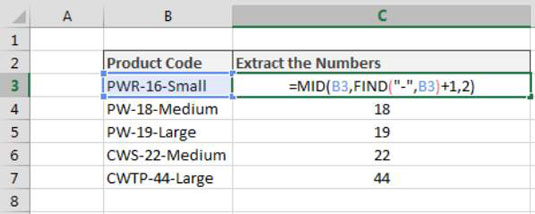Excels VENSTRE-, HØYRE- og MID-funksjoner fungerer utmerket for å trekke ut tekst, men bare hvis du vet den nøyaktige plasseringen av tegnene du målretter mot. Hva gjør du når du ikke vet nøyaktig hvor du skal starte utvinningen? Hvis du for eksempel hadde følgende liste over produktkoder, hvordan ville du gå fram for å trekke ut all teksten etter bindestreken?
PRT-432
COPR-6758
SVCCALL-58574
VENSTRE-funksjonen ville ikke fungere fordi du trenger de riktige få tegnene. HØYRE-funksjonen alene vil ikke fungere fordi du må fortelle den nøyaktig hvor mange tegn som skal trekkes ut fra høyre for tekststrengen. Ethvert tall du gir vil trekke enten for mange eller for få tegn fra teksten.
MID-funksjonen alene vil ikke fungere fordi du må fortelle den nøyaktig hvor i teksten for å begynne å trekke ut. Igjen, et hvilket som helst tall du gir vil trekke enten for mange eller for få tegn fra teksten.
Realiteten er at du ofte må finne spesifikke karakterer for å få den riktige startposisjonen for utvinning.
Det er her Excels FINN-funksjon kommer godt med. Med FINN-funksjonen kan du få posisjonsnummeret til et bestemt tegn og bruke denne tegnposisjonen i andre operasjoner.
I det viste eksemplet bruker du FINN-funksjonen sammen med MID-funksjonen for å trekke ut de midterste tallene fra en liste med produktkoder. Som du kan se fra formelen, finner du posisjonen til bindestreken og bruker det posisjonsnummeret til å mate MID-funksjonen.
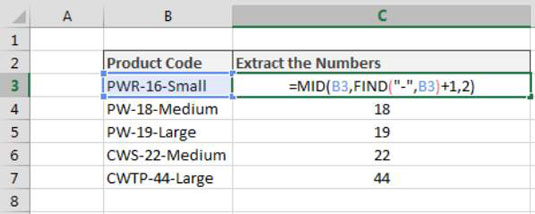
=MIDDEL(B3;FINN("-",B3)+1;2)
FINN-funksjonen har to nødvendige argumenter. Det første argumentet er teksten du vil finne. Det andre argumentet er teksten du vil søke etter. Som standard returnerer FINN-funksjonen posisjonsnummeret til tegnet du prøver å finne. Hvis teksten du søker inneholder mer enn ett av søketegnene dine, returnerer FINN-funksjonen posisjonsnummeret til det første møtet.
For eksempel søker følgende formel etter en bindestrek i tekststrengen "PWR-16-Small". Resultatet blir et tall 4, fordi den første bindestreken den møter er det fjerde tegnet i tekststrengen.
=FINN("-","PWR-16-Small")
Du kan bruke FINN-funksjonen som et argument i en MID-funksjon for å trekke ut et angitt antall tegn etter posisjonsnummeret som returneres av FINN-funksjonen.
Hvis du skriver inn denne formelen i en celle, får du de to tallene etter den første bindestreken i teksten. Legg merke til +1 i formelen. Å inkludere +1 sikrer at du flytter over ett tegn for å komme til teksten etter bindestreken.
=MID("PWR-16-Small", FINN("-","PWR-16-Small")+1, 2)